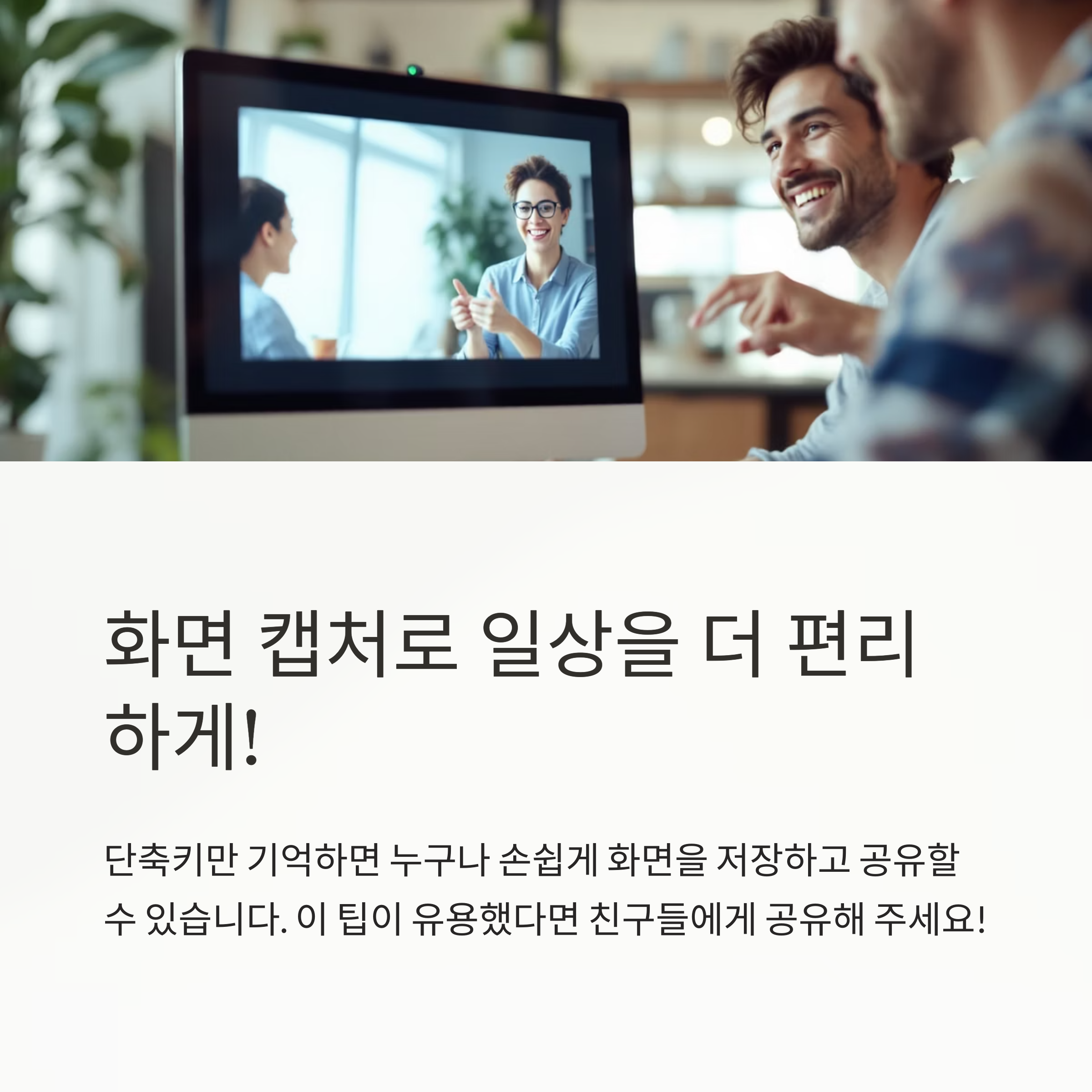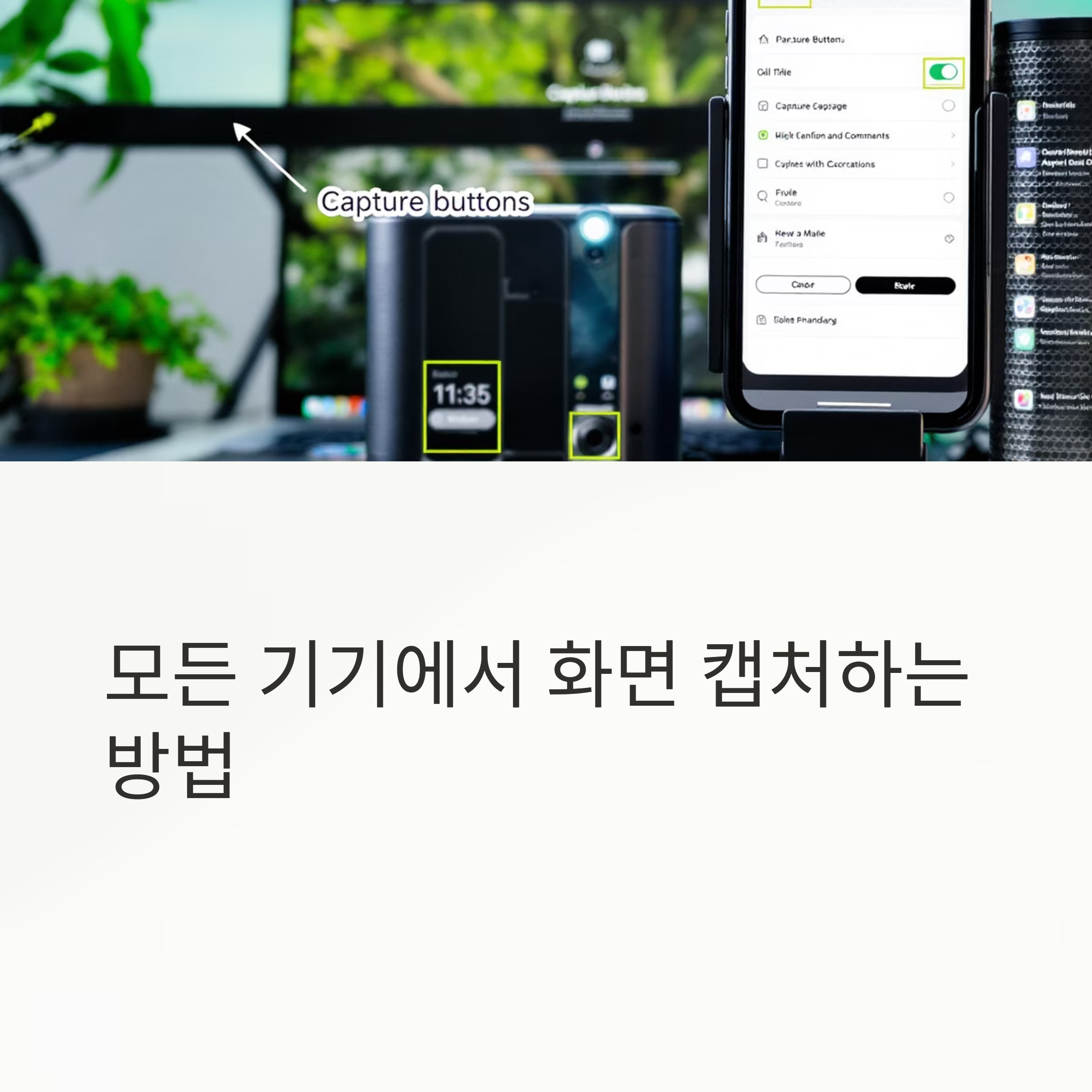
복잡한 프로그램 없이도 누구나 가능한 캡처 꿀팁!
인터넷 서핑 중 유용한 정보나 화면을 저장하고 싶을 때, 별도 프로그램 없이도 간단하게 캡처할 수 있는 방법이 있습니다. 특히 컴퓨터나 스마트폰을 자주 사용하는 분들이라면 기본 기능만으로도 충분히 원하는 화면을 이미지로 저장할 수 있어요. 이번 글에서는 윈도우, 맥, 스마트폰(안드로이드, 아이폰) 등 다양한 기기별로 화면 캡처하는 방법과 저장 팁을 안내드리겠습니다. 누구나 따라 할 수 있도록 단계별 설명과 실수하기 쉬운 부분도 함께 알려드릴게요. 지금부터 간단하지만 유용한 캡처 방법을 알아보세요!
| 캡처란? | 현재 화면에 보이는 내용을 이미지로 저장하는 기능입니다. |
| 저장 위치 | 대부분의 캡처 이미지는 ‘사진’, ‘다운로드’, 또는 ‘바탕화면’ 폴더에 저장됩니다. |
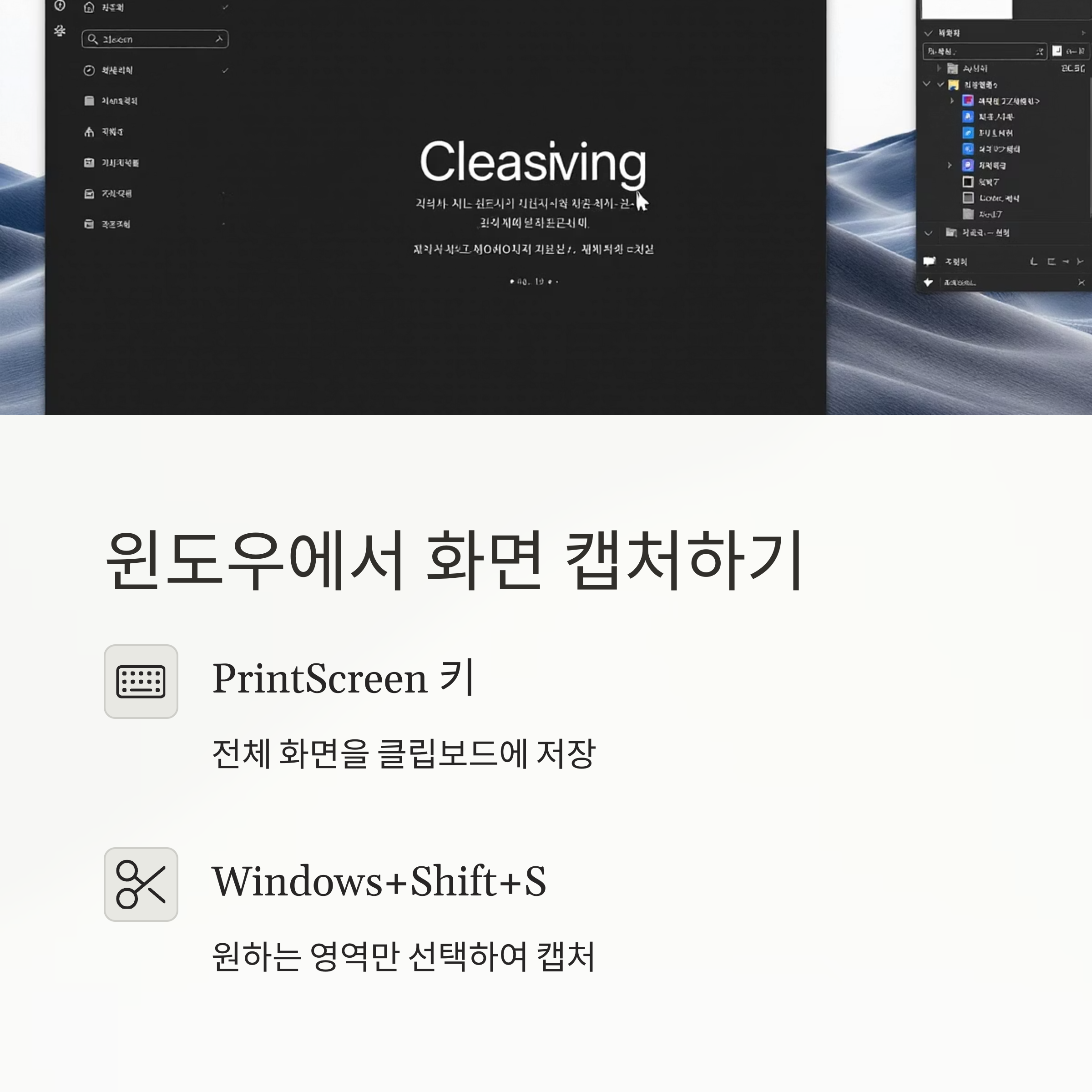
윈도우에서는 가장 많이 사용하는 단축키가 Print Screen(PrtSc)입니다. 전체 화면을 복사한 후 그림판이나 워드에 붙여넣어 저장할 수 있습니다. Windows + Shift + S를 누르면 원하는 영역만 선택하여 캡처가 가능하며, 결과는 자동으로 클립보드에 저장됩니다. 이후 Ctrl + V로 원하는 곳에 붙여넣으면 끝!
스마트폰은 모델에 따라 다르지만 대부분의 안드로이드폰은 전원 버튼 + 볼륨 아래 버튼을 동시에 눌러 캡처합니다. 아이폰은 홈 버튼이 있는 경우 홈 + 전원 버튼, 없는 경우 측면 버튼 + 볼륨 업을 누르면 됩니다. 저장된 사진은 ‘사진’ 앱의 ‘스크린샷’ 앨범에서 확인 가능해요.

맥(Mac)에서는 Command + Shift + 3은 전체 화면 캡처, Command + Shift + 4는 원하는 영역을 드래그해서 캡처할 수 있어요. 파일은 바탕화면에 자동 저장되며, MacOS에서는 미리보기 앱을 활용해 즉시 편집도 가능합니다. 캡처 후 파일명과 위치를 지정할 수도 있어 더욱 편리합니다.
| 윈도우 캡처 | 스마트폰 캡처 | 맥 캡처 |
| PrintScreen, Shift+S 등 단축키로 쉽게 저장 가능해요 | 안드로이드와 아이폰 모두 버튼 조합으로 간편하게 가능 | 맥은 커맨드 키로 영역 지정 후 바탕화면에 자동 저장 |
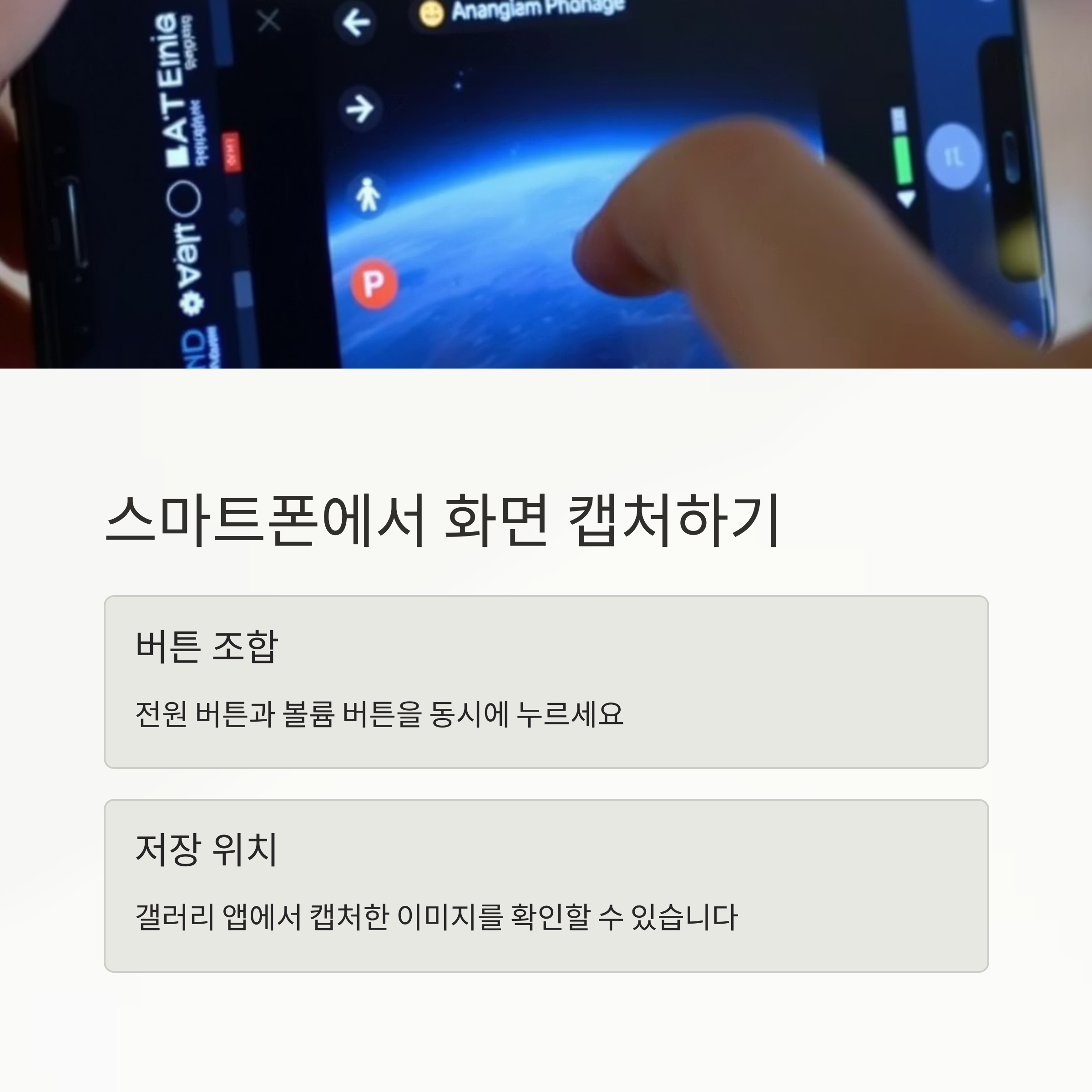
캡처 이미지가 어디에 저장되나요?
윈도우는 클립보드에 복사되며, 그림판 등에 붙여넣기 후 저장해야 합니다. 맥은 바탕화면, 스마트폰은 사진 앱의 스크린샷 앨범에 저장됩니다.
클립보드에 저장된 이미지는 어떻게 저장하나요?
그림판을 열고 Ctrl + V로 붙여넣은 뒤, 파일 > 다른 이름으로 저장을 선택하면 원하는 파일명과 위치를 설정해 저장할 수 있습니다.
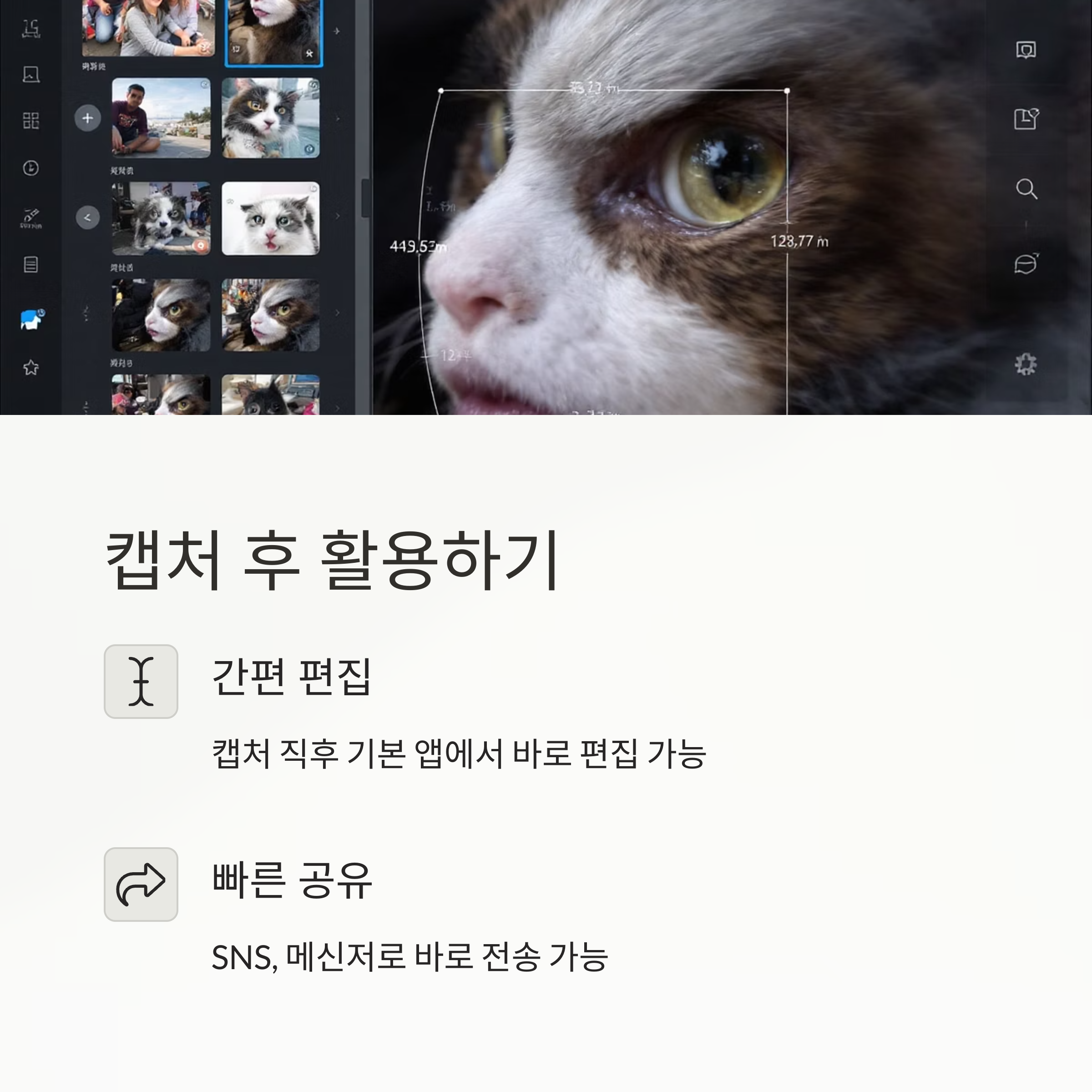
캡처한 이미지를 바로 편집할 수 있나요?
가능합니다. 맥은 미리보기, 윈도우는 캡처 도구에서 자르기, 그리기 등 기본 편집 기능을 사용할 수 있습니다. 스마트폰도 사진 앱에서 간단한 편집이 가능합니다.
화면 캡처는 별도의 프로그램 없이도 기기의 기본 기능만으로 손쉽게 할 수 있는 유용한 방법입니다. 단축키만 알아두면 원하는 정보를 즉시 저장하고 공유할 수 있어 작업 효율이 높아지고, 실수도 줄일 수 있습니다. 오늘 알려드린 캡처 팁으로 블로그, 문서 작업, SNS 활용까지 스마트하게 관리해보세요.
여러분은 어떤 캡처 방법을 자주 사용하시나요?
가장 편했던 캡처 방식이나 캡처 관련 꿀팁이 있다면 댓글로 공유해주세요. 다양한 경험이 함께하는 꿀팁이 됩니다!